Come chiudere le app su Apple Watch
Hai appena acquistato il tuo primo Apple Watch e vorresti conoscere la procedura per chiudere le applicazioni che hai precedentemente aperto? Dopo aver aggiornato il celebre orologio di Apple all'ultima versione di watchOS non riesci più a visualizzare l'elenco delle app aperte? Se la risposta ad almeno una di queste domande è affermativa, non preoccuparti: sei capitato nel posto giusto al momento giusto!
Con questa guida, infatti, ti spiegherò come chiudere le app su Apple Watch fornendoti tutte le indicazioni necessarie per riuscire nel tuo intento. Oltre alla procedura dettagliata per visualizzare quali sono le applicazioni che hai precedentemente avviato su Apple Watch, troverai anche le istruzioni per chiudere una specifica app a prescindere dal modello di orologio in tuo possesso e dalla versione di watchOS installata.
Se sei d'accordo, direi di non perdere altro tempo in chiacchiere ed entrare nel vivo di questo tutorial. Tutto quello che devi fare è metterti comodo, ritagliarti cinque minuti di tempo libero da dedicare alla lettura dei prossimi paragrafi e seguire attentamente le indicazioni che sto per darti. Provando a mettere in pratica le mie “dritte”, ti assicuro che riuscirai a visualizzare le app aperte su Apple Watch e chiudere quelle di tuo interesse. Buona lettura!
Indice
Come visualizzare le app aperte su Apple Watch

La procedura per visualizzare e chiudere le app su Apple Watch è pressoché identica a prescindere dal modello di orologio in tuo possesso.
Tuttavia, le indicazioni variano a seconda della versione di watchOS installata su Apple Watch, che potrebbe non essere sempre aggiornata all'ultima versione disponibile se l'orologio non è compatibile o è abbinato a un iPhone non più supportato dai nuovi aggiornamenti di iOS.
Questo significa che, a prescindere che la tua intenzione sia quella di chiudere le app su Apple Watch SE o chiudere le app su Apple Watch Ultra o ti stai domandando come chiudere le app su Apple Watch 7 o chiudere app Apple Watch 9, la prima cosa da effettuare è quella di verificare la versione di watchOS in uso.
In particolare, la procedura per visualizzare e chiudere le applicazioni varia tra watchOS 9 e versioni precedenti e watchOS 10 e versioni successive.
Per questo motivo, per prima cosa ti consiglio di verificare la versione di watchOS installata sul tuo Apple Watch, operazione che puoi effettuare premendo la Digital Crown, la rotellina posta sul lato destro della cassa di Apple Watch, selezionando la voce Impostazioni (o premendo sull'icona della rotella d'ingranaggio se hai attivato la visualizzazione a griglia delle app) e accedendo alle sezioni Generali e Info.
Inoltre, sempre procedendo dalla schermata Generali ma selezionando l'opzione Aggiornamento software, puoi verificare l'eventuale disponibilità di nuovi aggiornamenti e procedere all'installazione dell'ultima versione di watchOS. A tal proposito, potrebbe esserti utile la mia guida su come aggiornare Apple Watch.
A questo punto, se hai un Apple Watch con watchOS 10 o versioni successive, per visualizzare le app aperte non devi far altro che premere rapidamente per due volte consecutive la Digital Crown.
Se, invece, hai un Apple Watch con watchOS 9 o versioni precedenti, premi il tasto laterale destro dell'orologio, lo stesso che utilizzi, premendolo a lungo, per accedere e spegnere Apple Watch e che, premendolo per due volte consecutive, ti consente di pagare con Apple Watch.
In quest'ultimo caso, se premendo il tasto laterale destro non visualizzi le app aperte ma quelle che hai indicato come preferite, puoi cambiare questa opzione dalle Impostazioni di watchOS, accedendo alla sezione Dock e selezionando la voce Recenti.
Puoi anche procedere da iPhone, utilizzando l'app Watch: nella sezione Apple Watch, seleziona l'opzione Dock e, nella schermata Ordine Dock, apponi il segno di spunta accanto alla voce Recenti.
Come chiudere le app aperte su Apple Watch
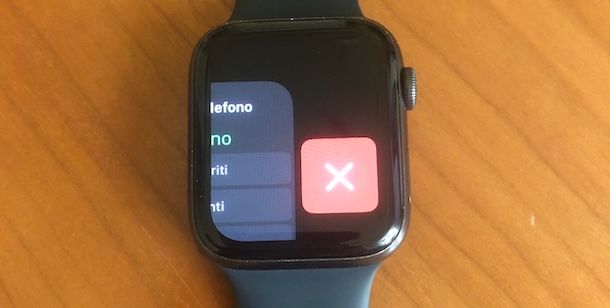
Adesso che conosci la procedura per visualizzare le app aperte su Apple Watch, sei pronto per chiudere quelle che non intendi utilizzare.
Se, dunque, ti stai chiedendo come chiudere le app su Apple Watch iOS 10 (o meglio watchOS 10), tutto quello che devi fare è premere la Digital Crown per due volte consecutive, scorrere leggermente verso l’alto o il basso e individuare l'app da chiudere. Se necessario, puoi scorrere la schermata verso il basso o verso l'alto anche ruotando la Digital Crown.
Una volta individua l'app di tuo interesse, fai uno swipe da destra verso sinistra su di essa e premi sul pulsante X comparso a schermo, ripetendo l'operazione per eventuali altre applicazioni aperte che intendi chiudere.
Per quanto riguarda la procedura per chiudere le app aperte su Apple Watch equipaggiati con watchOS 9 o versioni precedenti, premi il tasto laterale destro dell'orologio e, anche in questo caso, fai uno swipe da destra verso sinistra sull'app di tuo interesse e premi sul pulsante X per confermarne la chiusura. Semplice, vero?

Autore
Salvatore Aranzulla
Salvatore Aranzulla è il blogger e divulgatore informatico più letto in Italia. Noto per aver scoperto delle vulnerabilità nei siti di Google e Microsoft. Collabora con riviste di informatica e ha curato la rubrica tecnologica del quotidiano Il Messaggero. È il fondatore di Aranzulla.it, uno dei trenta siti più visitati d'Italia, nel quale risponde con semplicità a migliaia di dubbi di tipo informatico. Ha pubblicato per Mondadori e Mondadori Informatica.






